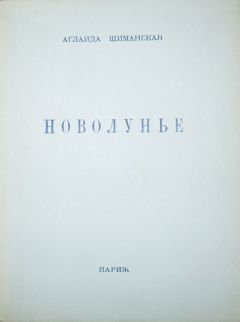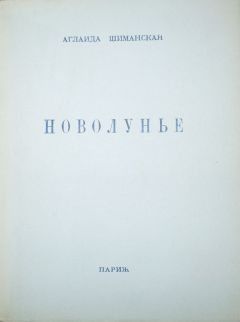И. Краинский - 200 лучших программ для Интернета. Популярный самоучитель
Окно Handy Password служит в первую очередь для упорядочения имеющихся карточек по группам. По умолчанию присутствуют такие группы, как Discussions, E-Mail, Finances и Shopping (рис. 5.57). Карточки можно свободно перемещать из одной папки в другую, а также создавать для них новые группы. Создать новые карточки можно только для учетных записей самых популярных почтовых служб: Yahoo!, Gmail, Hotmail и некоторых других.
Рис. 5.57. Внешний вид программы Handy Password
Работая с карточками в окне программы, нельзя увидеть пароль – только звездочки. Handy Password хранит пароли в зашифрованном виде, используя 128-битное шифрование. Кроме того, можно установить пароль на запуск программы (правда, такой вид защиты доступен только для пользователей коммерческой версии Handy Password).
RoboForm
Производитель: Siber Systems (http://www.roboform.com/ru/index.html).
Статус: коммерческая.
Страница для скачивания: http://www.roboform.com/ru/download.html.
Размер: 2,6 Мбайт.
RoboForm – это одна из самых старых и известных программ в своем роде. С ее помощью можно сохранять не только пароли, но и другие личные данные, которые могут пригодиться для заполнения интернет-форм, – от имени и фамилии до номера кредитной карты и рода занятий. Вся информация, которую хранит программа, разбита на три большие группы – Пасскарты, Персоны и Заметки. Группа Пасскарты содержит данные, необходимые для входа в защищенные разделы сайтов, а Персоны – сведения для заполнения форм в Интернете. В группу Заметки можно поместить любую информацию, которую вы хотели бы скрыть от чужих глаз.
Редактор персон особенно удобно использовать, если вам часто приходится иметь дело с веб-формами и заполнять их данными на разных людей. Большинство программ-менеджеров для хранения личной информации могут только запоминать данные, введенные на странице, и предлагать ввести их при повторном ее посещении. Приложение RoboForm может автоматически определять наличие форм на странице и предлагать заполнить их данными из группы Персоны. Единственное, что от вас потребуется сделать, – один раз потратить время на создание записи в разделе Персоны, то есть заполнить все предложенные программой поля (рис. 5.58). Очень удобно, что у вас может быть сколько угодно Персон с разными данными. При заполнении в этом случае просто нужно будет указать, данные из какой карточки следует использовать.
Рис. 5.58. Заполнение информации о персоне в программе RoboForm
Утилита RoboForm может показаться навязчивой, так как она часто предлагает заполнить формы, в которые не нужно вводить данные. Чтобы программа не беспокоила вас по пустякам, в ее настройках можно увеличить минимальное количество полей для автозаполнения. Например, если это количество равно пяти, то программа предложит заполнить формы, только если найдет на странице пять полей, которые можно заполнить данными из раздела Персоны. Если таких полей будет четыре или меньше, то она не будет предлагать заполнить их.
Предполагаем, что некоторые из вас недоумевают, зачем вообще необходимо автоматическое заполнение данных для входа в защищенные разделы сайтов, если эта возможность уже реализована в Internet Explorer. Дело в том, что RoboForm имеет некоторые преимущества по сравнению со стандартной функцией автозаполнения. Во-первых, при помощи RoboForm можно четко определить, для каких сайтов нужно запоминать пароли, а для каких – нет. Программа может хранить «черный» список сайтов, для которых никогда не станет предлагать заполнить данные автоматически, даже если в базе имеется пасскарта для него. Во-вторых, RoboForm очень удобно использовать для работы с электронной почтой, если у вас несколько учетных записей на одном сервере. В этом случае программа просто предложит вам выбрать ту учетную запись, которая нужна в данный момент.
Много внимания разработчики RoboForm уделили безопасности. Данные шифруются выбранным в настройках программы алгоритмом (всего есть пять алгоритмов). Настройки безопасности можно устанавливать отдельно для каждой пасскарты или персоны. Если карточка защищена, просмотреть ее содержимое или использовать ее данные для заполнения можно будет только после ввода основного пароля, который установлен на запуск RoboForm.
Aurora Password Manager
Производитель: Animabilis Software Company (http://www.animabilis.com/).
Статус: бесплатная.
Страница для скачивания: http://www.animabilis.com/password-manager/eng/download.htm.
Размер: 3 Мбайт.
Aurora Password Manager – это простой бесплатный менеджер паролей, который помогает хранить данные разных типов (рис. 5.59). С помощью этой программы можно сохранять не только данные для доступа к почте, на форум и на другие сайты, но и те пароли, которые необходимо помнить в реальной жизни. Например, это могут быть цифры, которые следует ввести для открытия кодового замка на дверях подъезда тещи, номер банковского счета, пин-код для мобильного телефона и другие данные, которые вы используете нечасто и потому можете забыть.
Рис. 5.59. Внешний вид программы Aurora Password Manager
Aurora Password Manager поможет организовать все записи по папкам и представит их в виде удобной древовидной структуры. Для наглядности каждую запись можно снабдить красочным значком, которых в базе программы достаточно много. Вы можете объединять отдельные записи в папки, а папки – в группы. Очень удобно, что для каждой записи можно установить дату истечения срока ее действия. Например, это может пригодиться, если вы храните в программе данные интернет-карточки с ограниченным сроком действия.
В Aurora Password Manager можно создавать несколько типов записей – почтовые учетные записи, пароли, кредитные карты и заметки. При создании карточки почтовой учетной записи можно указать не только логин, пароль и страницу почтового сервиса, но и РОР3– и SMTP-серверы. Это особенно пригодится не очень опытным пользователям, которые вряд ли смогут подобрать эти данные методом перебора, если вдруг придется переустановить почтовый клиент. Если вы используете электронную почту на соответствующих сайтах, то с помощью программы можно только перейти на стартовую страницу почтового сервиса, после чего вводить логин и пароль придется вручную – заполнять формы Aurora Password Manager не умеет. То же самое касается данных для авторизации на форумах, в чатах и т. д. При помощи этого менеджера паролей также можно удобно организовывать информацию, которая обычно разбросана по разным текстовым файлам на жестких дисках. Это лицензионные ключи для активизации программного обеспечения, номера телефонов и т. д.
Программа может применять несколько баз данных и поддерживает многопользовательский режим работы. Чтобы быть уверенным в сохранности своих данных, на открытие базы можно установить пароль. Только не забудьте его, ведь если это случится, вы потеряете доступ ко всем вашим данным.
Personal Passworder
Производитель: DVAsoft (http://www.passworder.com).
Статус: коммерческая.
Страница для скачивания: http://www.dvasoft.com/download/.
Размер: 1,5 Мбайт.
Иногда для пользователя решающим фактором выбора программного обеспечения становится понятный интерфейс, поэтому предпочтение отдается не самому функциональному, а самому удобному приложению. Мы думаем, что программа Personal Passworder могла бы получить «приз симпатий» на конкурсе подобных приложений. Эта небольшая утилита встречает пользователя веселой заставкой, а также значком, который вызывает улыбку.
Она имеет очень простой интерфейс, в котором нет ничего лишнего: первая вкладка предназначена для хранения паролей на доступ к сайтам, а вторая – для записи лицензионных данных разных программ. К последнему заданию разработчики Personal Passworder подошли особенно тщательно, включив в форму не только поля для ввода названия программы и серийного номера, но также и возможность записать название сайта программы, адрес службы поддержки и пр. Возле каждого поля есть небольшая кнопка, при нажатии которой содержимое этого поля копируется в буфер обмена. Кнопка возле поля с электронным адресом позволяет запустить почтовый клиент.
Personal Passworder не умеет заполнять формы автоматически, зато он может принимать вид небольшой панели, благодаря которой заполнение форм значительно упрощается. Когда программа работает в этом режиме, достаточно выбрать нужную запись из раскрывающегося списка, после чего воспользоваться кнопками для копирования логина и пароля в буфер обмена, а также для перехода по ссылке, которая содержится в записи.
Чтобы ваши личные данные не оставались в буфере обмена и не смогли попасть к злоумышленникам, в настройках Personal Passworder можно включить функцию очистки буфера при выходе из программы или даже при сворачивании ее окна. Еще одна полезная возможность программы, связанная с безопасностью данных, – напоминание о необходимости сменить пароль через заданное количество дней. Все просроченные записи для наглядности отображаются другим цветом.